时间:2016-04-01 19:10 来源: 我爱IT技术网 作者:佚名
怎么将Excel表格设置为只读模式?这样我们就可以保护我们的数据,防止被修改,下面小编就来给大家分享怎么设置
详细的操作方法或具体步骤
首先打开要设置为只读模式的Excel表格文件,然后点击菜单栏中的“文件”
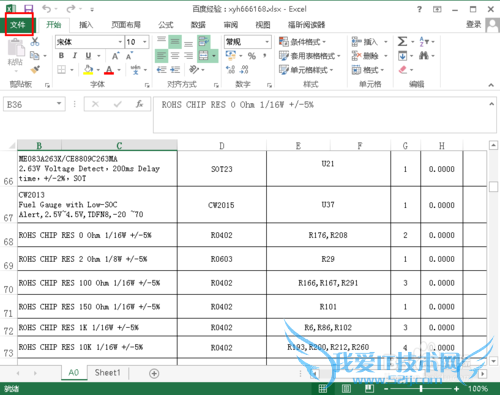
点击“文件”后,就打开如下图所示的Excel表格设置页面,在这里我们要用到的是“保护工作薄”
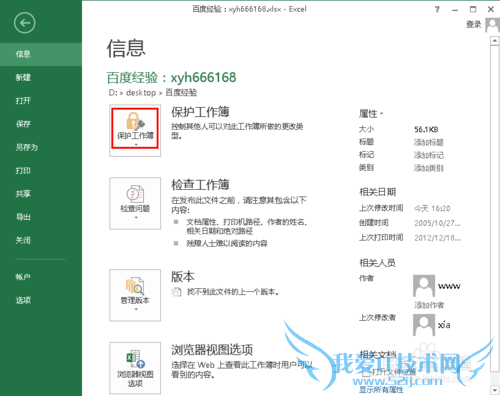
点击“保护工作薄”,之后在打开的菜单列表中选择“标记为最终状态”,如下图所示

点击“标记为最终状态”后,会弹出“此工作薄江北标记为最终版本并保存”的提示框,直接点击“确定”按钮
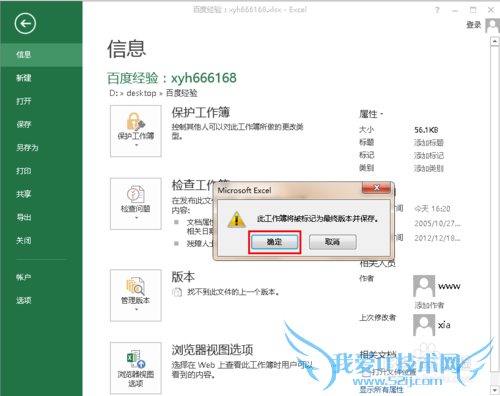
回到Excel表格页面中,或者关闭文件重新打开这个会弹出如下图所示的只读提示框,点击下面的“确定”按钮
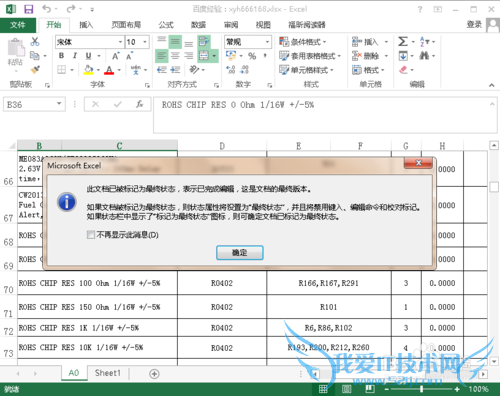
Excel表格被设置为只读后,在Excel表格的标题栏上面会显示“只读”的文件,Excel表格的编辑区域也会显示“标记为最终版本...”的只读提示信息,如下图所示

注意事项
如果觉得小编的经验还不错,请点击右边的“关注TA”和“投票TA”,以方便随时学习了解其他相关经验
经验内容仅供参考,如果您需解决具体问题(尤其法律、医学等领域),建议您详细咨询相关领域专业人士。作者声明:本文系本人依照真实经历原创,未经许可,谢绝转载。- 评论列表(网友评论仅供网友表达个人看法,并不表明本站同意其观点或证实其描述)
-
